win11管理员已阻止你运行此应用怎么解决?
#百家新收益#最近有些用户在使用win11系统时会遇到电脑应用被阻止运行的问题,提示为管理员已阻止你运行此应用。这种情况下,软件没有办法进行安装或运行,非常不方便。以下就是win11管理员已阻止你运行此应用的解决方法了,有需要的用户赶紧来看一下吧。 win11管理员已阻止你运行此应用怎么解决?
方法一
1、快捷键“win+R”进入运行窗口,输入“gpedit.msc”,回车键进行本地组策略编辑器。
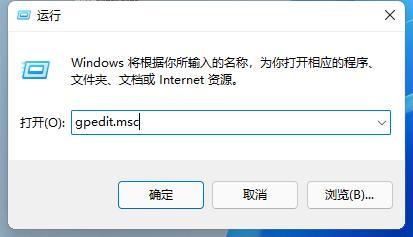 2、在新界面中,依次点击“计算机配置——Windows设置——安全设置——本地策略——安全选项”。
2、在新界面中,依次点击“计算机配置——Windows设置——安全设置——本地策略——安全选项”。
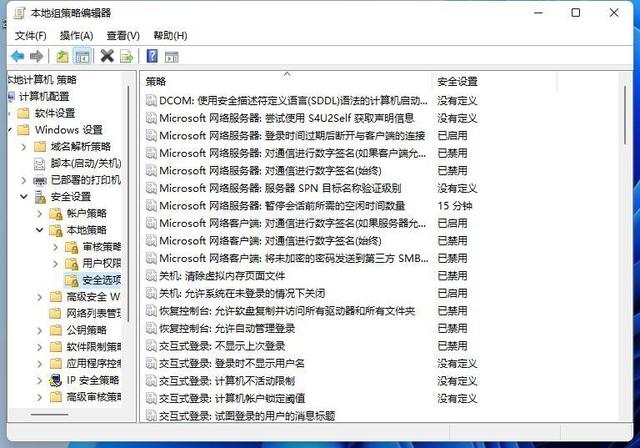 3、在该路径下找到右侧中的“用户账户控制:以管理员批准模式运行所有管理员”选项。
3、在该路径下找到右侧中的“用户账户控制:以管理员批准模式运行所有管理员”选项。
 4、右击选择“属性”,将“已禁用”勾选上点击确定,最后将电脑重新启动即可。
4、右击选择“属性”,将“已禁用”勾选上点击确定,最后将电脑重新启动即可。
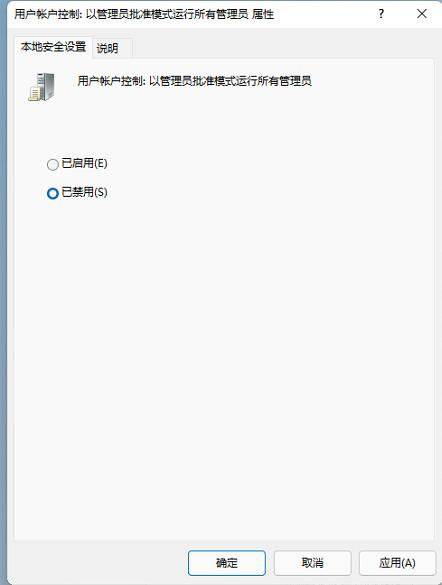 方法二
方法二
1、首先我们右键“开始菜单”。
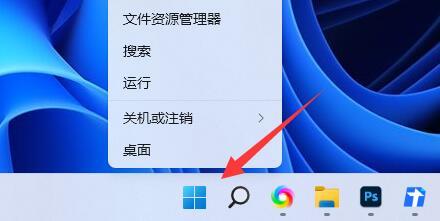 2、接着打开“windows终端(管理员)”。
2、接着打开“windows终端(管理员)”。
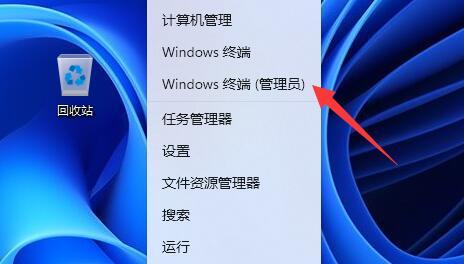 3、然后输入“net user User 789456 /add”回车运行。(创建一个账户,登录密码为789456)。
3、然后输入“net user User 789456 /add”回车运行。(创建一个账户,登录密码为789456)。
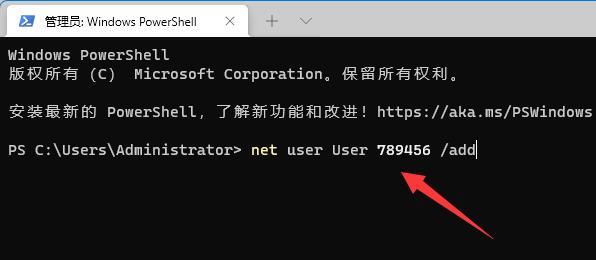 4、创建完成后,再输入“net localgroup administrators User /add”回车赋予管理员权限。
4、创建完成后,再输入“net localgroup administrators User /add”回车赋予管理员权限。
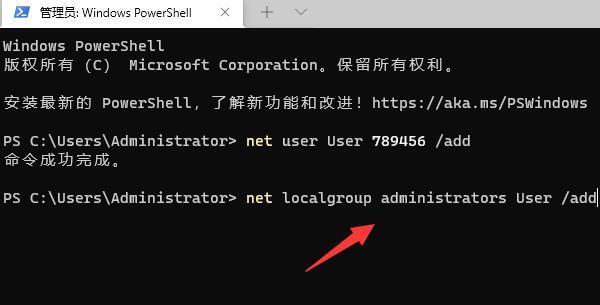 5、随后打开开始菜单,点击个人头像,在其中登录我们刚刚创建的用户即可解决。
5、随后打开开始菜单,点击个人头像,在其中登录我们刚刚创建的用户即可解决。
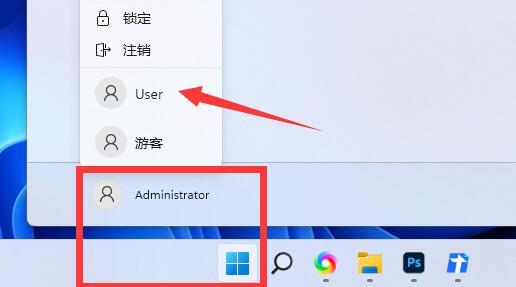
展开全部内容
上一篇:
win11如何局域网共享打印机?下一篇:
win11睡眠时风扇仍转动的解决方法相关问答
更多>
新人礼遇,下单最高立减100元
00
:00
后结束










